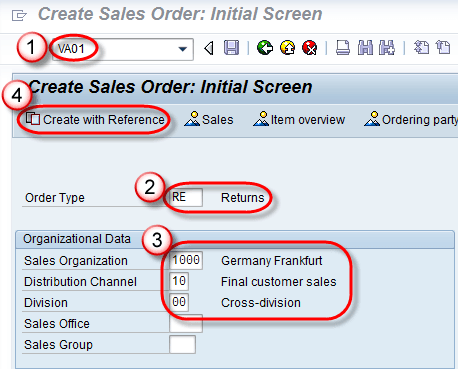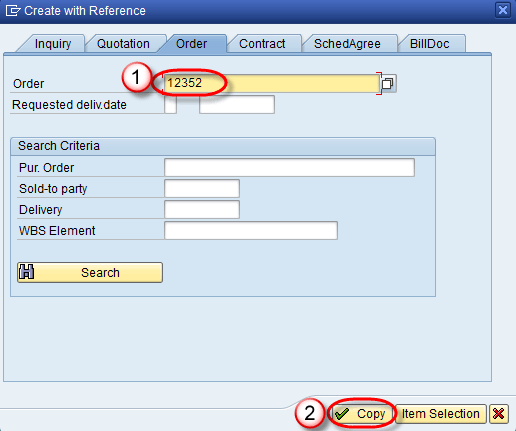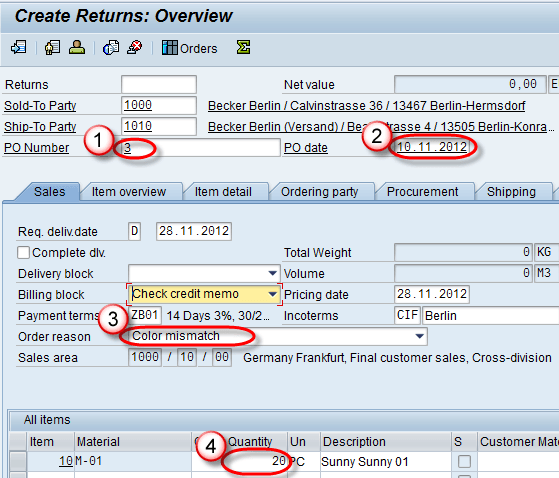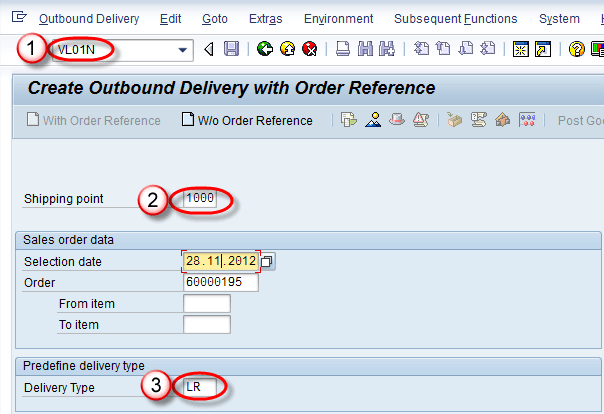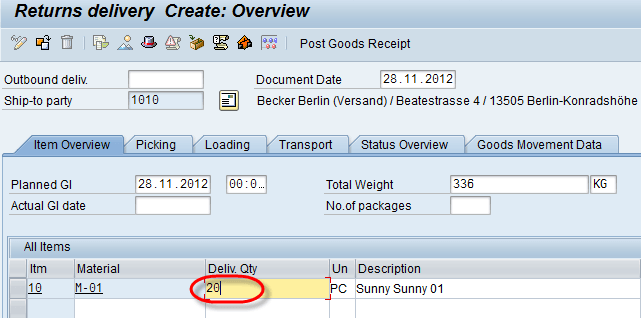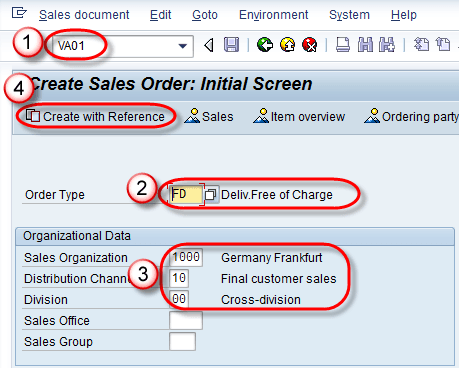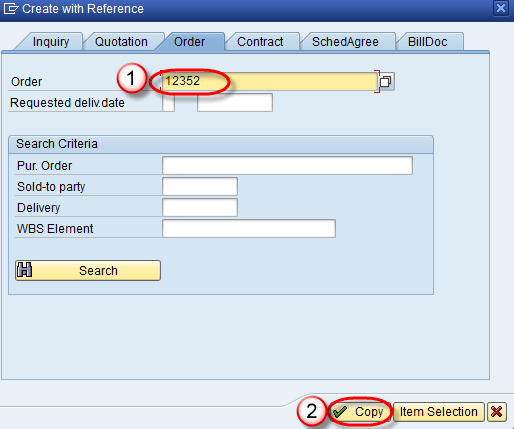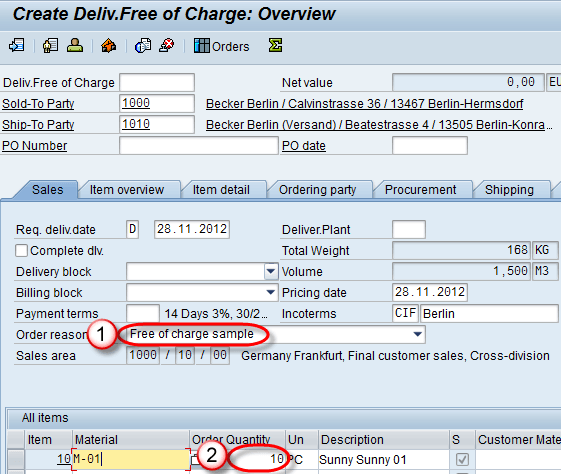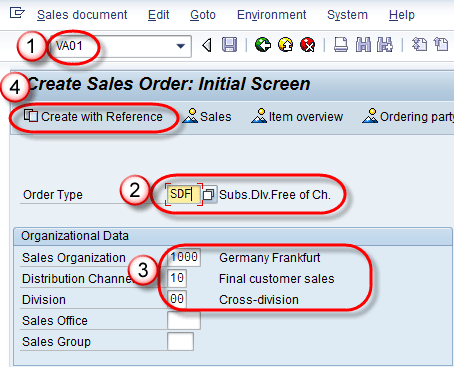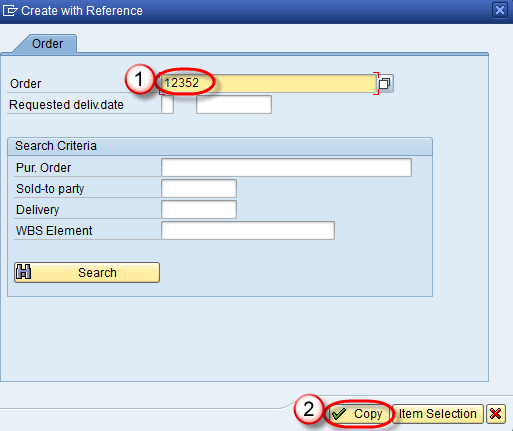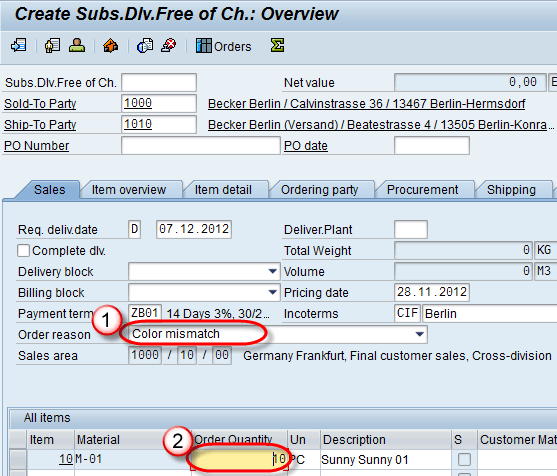SAP SD – 退货订单、免费和后续发货
什么是退货?
退货是指客户对产品或交付物不满意,企业需要根据客户的退货请求创建退货。
什么是免费发货?
免费发货是指不向客户收取运费。此订单类型通常用于向客户发送免费样品。
什么是后续发货?
后续发货是指当客户收到的商品数量少于订购数量,或者商品在运输过程中损坏时,企业提供免费的后续发货。
当客户提出退货请求时该怎么办?
销售部在退货过程中可以采取以下任何一项行动。
- 批准投诉并创建贷项凭证。这在客户要求退款时进行。系统根据销售订单创建客户贷项凭证。
- 批准投诉,并对有争议的商品实施免费后续发货。这在客户由于交货短缺或运输损坏或任何其他正当理由需要更换商品时进行。
- 如果投诉无效,则拒绝投诉。例如,客户对错误数据提出投诉。
如何创建退货订单
销售部可以通过 T 代码 VA01 创建退货订单。退货订单可以参考销售订单或开票凭证创建。
步骤 1)
- 在命令字段中输入事务代码 VA01。
- 输入订单类型 RE(退货)。
- 在组织数据块中输入销售范围数据。
- 点击“参考创建”按钮。
步骤 2)
- 输入退货订单的销售订单号参考。
- 点击“复制”按钮。
步骤 3)
- 输入采购订单号。
- 输入采购订单日期。
- 输入订单原因。
- 输入订购数量。
步骤 4) 点击保存按钮。显示消息“退货 60000295 已保存”。
如何创建退货交货单
为了接收客户退回的商品,销售部创建退货订单。根据退货订单,创建退货交货单。退货交货单使用 T 代码 VL01N 创建。标准退货交货单类型为 LR。创建退货交货单后,物流部收到退回的产品。
步骤 1)
- 在命令字段中输入 T 代码 VL01N。
- 输入装运点。
- 输入交货类型 LR(退货交货)。
按回车键。
步骤 2) 输入退货交货数量。
步骤 3) 点击保存按钮。
显示消息“退货交货 840000 已保存”。
如何创建免费发货
免费发货流程创建未开票的销售订单。例如,如果某些产品作为免费样品运送给客户,则执行免费发货。此凭证与开票无关,因为客户无需为免费发货支付费用。
步骤 1)
- 在命令字段中输入事务代码 VA01。
- 输入订单类型 FD(免费发货)。
- 在组织块中输入销售范围数据。
- 点击“参考创建”。
步骤 2)
- 输入销售订单号作为参考。
- 点击“复制”按钮。
步骤 3)
- 输入售达方/收货方。
- 输入订单原因。
步骤 4) 点击保存按钮。
如何创建后续发货
退货流程完成后,客户可能会请求
- 商品更换
- 退款。
当客户选择更换选项时,则创建后续销售订单。如果客户选择退款选项,则可以通过贷项通知单向客户退款。
步骤 1)
- 输入 T 代码 VA01。
- 输入订单类型 SDF。
- 在组织数据中输入销售范围数据。
- 点击“参考创建”按钮。
步骤 2)
- 输入销售订单号作为参考。
- 点击“复制”按钮。
步骤 3)
- 输入订单原因。
- 输入我们要创建免费后续发货的订单数量。
步骤 4) 点击保存按钮。
显示消息“后续免费发货 12355 已保存”。